
우리 모두는 일상생활에서 ppt를 사용합니다. PPT를 더 아름답게 만들기 위해 많은 사용자가 배경을 전체적으로 변경하는 방법을 선택합니다. 그러면 PPT의 배경을 전체적으로 변경하는 방법은 무엇입니까? 이 웹사이트에서는 ppt의 전체 배경을 변경하는 방법에 대한 튜토리얼을 사용자에게 주의 깊게 소개하겠습니다.
ppt에서 전체 배경을 변경하는 방법에 대한 튜토리얼
방법 1: 복사하여 붙여넣기
1. 삽입 탭을 클릭하세요.
ppt 페이지에서 삽입 탭을 클릭하세요.

2. 사진 기능 클릭
삽입 페이지에서 그림 기능을 클릭하세요.

3. 이 장치를 클릭하세요
팝업 페이지에서 이 장치를 클릭하세요.

4. 삽입하려면 클릭하세요.
폴더 페이지에서 그림을 선택하고 삽입을 클릭합니다.

5. 클릭하여 하단에 배치
페이지의 이미지를 마우스 오른쪽 버튼으로 클릭하고 맨 뒤로 보내기를 클릭합니다.
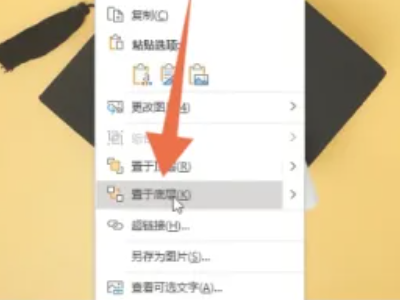
6. 복사 버튼을 클릭하세요
왼쪽의 전체 페이지를 마우스 오른쪽 버튼으로 클릭하고 복사 버튼을 클릭합니다.

7. 소스 형식을 유지하려면 클릭하세요.
빈 접합을 마우스 오른쪽 버튼으로 클릭하고 소스 서식 유지를 클릭합니다.

방법 2: 슬라이드 마스터
1. 보기 탭을 클릭합니다.
ppt 페이지에서 보기 탭을 클릭하세요.

2. 슬라이드 마스터를 클릭하세요
보기 페이지에서 슬라이드 마스터를 클릭하세요.

3. 삽입하려면 클릭하세요.
마스터 페이지에서 삽입을 클릭합니다.
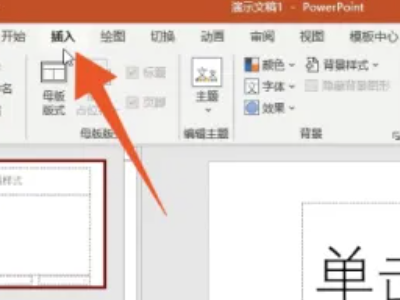
4. 이 장치를 클릭하세요
팝업 페이지에서 이 장치를 클릭하세요.
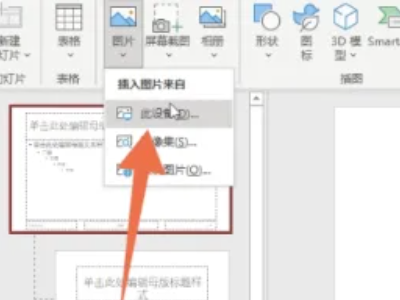
5. 삽입하려면 클릭하세요.
폴더 페이지에서 그림을 선택하고 삽입을 클릭합니다.

6. 클릭하여 마스터 보기를 닫습니다.
페이지를 클릭하면 마스터 보기가 닫힙니다.

방법 3: 마우스 오른쪽 버튼 클릭
1. 배경 형식을 설정하려면 클릭하세요.
ppt 페이지의 빈 공간을 마우스 오른쪽 버튼으로 클릭한 후 배경 서식을 클릭하세요.

2. 그림이나 질감 채우기 확인
페이지 오른쪽의 이미지나 질감 채우기를 확인하세요.
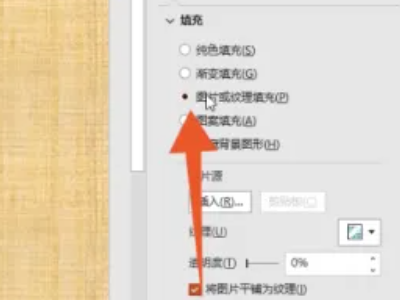
3. 삽입하려면 클릭하세요.
이미지 또는 텍스처 채우기 페이지에서 삽입을 클릭합니다.
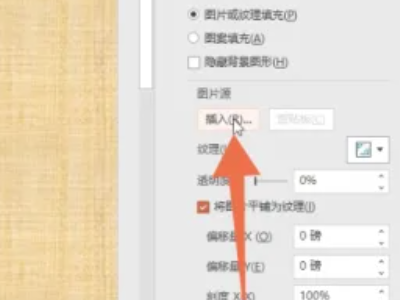
4. 파일에서 클릭
팝업 선택 상자에서 파일에서를 클릭합니다.

5. 삽입하려면 클릭하세요.
폴더 페이지에서 그림을 선택하고 삽입을 클릭합니다.

6. 모두 적용을 클릭하세요.
페이지에서 모두 적용을 클릭합니다.

위 내용은 ppt 배경을 전체적으로 바꾸는 방법은 무엇인가요? PPT에서 배경 전체를 바꾸는 방법에 대한 튜토리얼의 상세 내용입니다. 자세한 내용은 PHP 중국어 웹사이트의 기타 관련 기사를 참조하세요!